
Apple hat heute die offizielle Version des ios15-Systems veröffentlicht, die viele neue Funktionen mit sich bringt. Es gibt jedoch auch einige Probleme, z. B. zeigt das iPhone einen roten Punkt an, dass der Speicherplatz voll ist, wenn genügend Speicher vorhanden ist, und eine leere Stelle, nachdem ein Widget hinzugefügt wurde. Daher möchten viele Benutzer zum iOS14-System zurückkehren. Hier ist eine ausführliche Anleitung zum Downgrade: 1. Daten sichern: Bevor Sie ein Downgrade durchführen, sichern Sie unbedingt Ihre iPhone-Daten, um Datenverlust zu verhindern. 2. iOS14-Firmware herunterladen: Durchsuchen Sie das Internet und laden Sie die ios14-Firmware-Datei herunter, die zu Ihrem iPhone-Modell passt. 3. Deaktivieren Sie „Mein iPhone suchen“: Gehen Sie zu „Einstellungen“ > „Ihr Name“ > „iCloud“ > „Mein iPhone suchen“ und deaktivieren Sie diese Option. 4. Downgrade über iTunes: Verbinden Sie Ihr iPhone mit Ihrem Computer und öffnen Sie die neueste Version von iTunes. Gehen Sie zur Geräteseite, halten Sie die Umschalttaste (Windows) oder die Wahltaste (Mac) gedrückt und klicken Sie auf „iPhone wiederherstellen“. Wählen Sie die zuvor heruntergeladene iOS14-Firmware-Datei zum Downgrade aus. 5. Warten Sie, bis das Downgrade abgeschlossen ist: Der Downgrade-Vorgang kann eine Weile dauern. Bitte warten Sie geduldig, bis das Downgrade abgeschlossen ist. 6. Daten wiederherstellen: Nach Abschluss des Downgrades können Sie Ihre zuvor gesicherten Daten wiederherstellen, um Ihre persönlichen Daten und Anwendungen zu schützen. Bitte beachten Sie, dass ein Downgrade zu Datenverlust und Geräteinstabilität führen kann. Sichern Sie vor dem Downgrade unbedingt wichtige Daten und vergewissern Sie sich, dass Sie die Risiken verstehen. Wenn Sie sich bei der Bedienung nicht sicher sind, empfehlen wir Ihnen, einen Fachmann zu konsultieren oder sich an den offiziellen Apple-Support zu wenden.

Bitte wählen Sie die entsprechende Datei für Ihr Modell aus, um die offizielle Version der iOS 14.8-Systemfirmware herunterzuladen.
Bitte öffnen Sie die iTunes-App und verbinden Sie Ihr iOS-Gerät damit, indem Sie es an Ihren Computer anschließen.
Wenn Sie einen Mac-Computer verwenden, klicken Sie in der Geräteinformationsoberfläche von iTunes bei gedrückter Wahltaste auf die Schaltfläche „iPhone wiederherstellen ...“. Wenn Sie ein Windows-Benutzer sind, klicken Sie bei gedrückter Umschalttaste auf die Schaltfläche „iPhone wiederherstellen…“. Mit diesem Vorgang können Sie beim Wiederherstellen Ihres iPhones eine benutzerdefinierte Firmware-Datei auswählen, die wiederhergestellt werden soll.
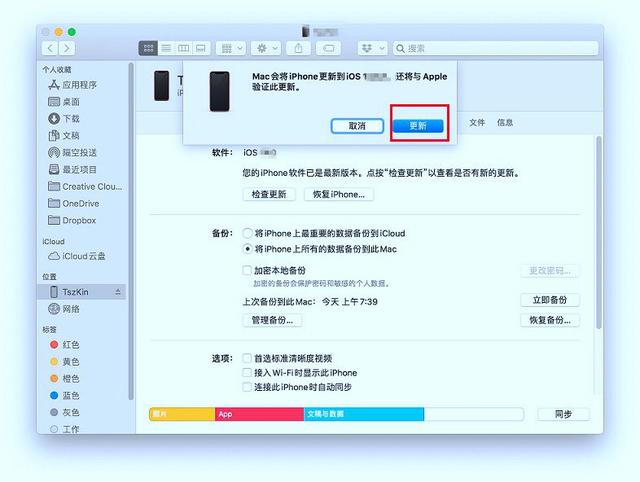
Im Popup-Dateiauswahlfenster müssen Sie die zuvor heruntergeladene Firmware-Datei suchen und öffnen.
Der neu organisierte Inhalt ist wie folgt: Wenn Sie zur Bestätigung erneut auf „Wiederherstellen“ klicken, können Sie mit iTunes alle Inhalte auf Ihrem Gerät löschen und das neueste iOS 14-System installieren. Vor dem Upgrade auf das Beta-System von iOS 15 können Sie Ihr iPhone mithilfe Ihrer vorherigen Datensicherung wiederherstellen, um es mit der vorherigen Version in Einklang zu bringen.
Das obige ist der detaillierte Inhalt vonEinfaches Downgrade: Detaillierte Anleitung zum Downgrade von iOS 15 auf iOS 14. Für weitere Informationen folgen Sie bitte anderen verwandten Artikeln auf der PHP chinesischen Website!
 Wie man unter Linux mit verstümmelten chinesischen Schriftzeichen umgeht
Wie man unter Linux mit verstümmelten chinesischen Schriftzeichen umgeht
 Empfohlene Reihenfolge zum Erlernen von C++ und der C-Sprache
Empfohlene Reihenfolge zum Erlernen von C++ und der C-Sprache
 So lösen Sie verstümmelte Zeichen in PHP
So lösen Sie verstümmelte Zeichen in PHP
 Methode zur Reparatur von Datenbankzweifeln
Methode zur Reparatur von Datenbankzweifeln
 Timeout-Lösung für Serveranfragen
Timeout-Lösung für Serveranfragen
 IIS unerwarteter Fehler 0x8ffe2740 Lösung
IIS unerwarteter Fehler 0x8ffe2740 Lösung
 navigator.useragent
navigator.useragent
 So erhalten Sie ein Token
So erhalten Sie ein Token




